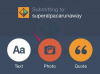Umožněte čtenářům aplikace Microsoft Word, aby pomocí slovních bublin viděli, co se lidem na vašich stránkách honilo hlavou.
Kredit obrázku: Robert Churchill/iStock/Getty Images
Obrázky mohou vydat tisíc slov, ale grafika pojme také tisíc slov – nebo jen několik. Ikonická slovní bublina, která se používá k reprezentaci myšlenek nebo komentářů osoby na stránce, je jednoduchý způsob, jak přidat design do dokumentů Microsoft Word. Word tyto grafické prvky nazývá „popisky“ a nabízí rychlé možnosti vkládání a neomezené formátování pro použití slovních bublin v souborech aplikace Word.
Krok 1
Klikněte na kartu „Vložit“ na pásu karet, poté klikněte na tlačítko „Tvary“ a přejděte do části Popisky.
Video dne
Krok 2
Klikněte na jednu z bublin se slovy, například Obdélníkový popisek nebo Zaoblený obdélníkový popisek. Po výběru se kurzor změní na symbol plus.
Krok 3
Umístěte kurzor na dokument aplikace Word a stiskněte a podržte levé tlačítko myši. Táhněte, dokud nebude mít bublina slova vaši preferovanou velikost, a poté ji uvolněte. Na stránce se objeví bublina.
Krok 4
Klikněte na roh nebo okraj bubliny a přetáhněte ji na preferované místo, například přímo přes temeno hlavy osoby na obrázku na stránce.
Krok 5
Kliknutím na bublinu otevřete kartu Nástroje kreslení v horní části obrazovky. Ve výchozím nastavení je slovo bublina středně modré s tmavě modrým okrajem.
Krok 6
Klikněte na nabídku "Výplň tvaru" na pásu karet na kartě Nástroje kreslení. Kliknutím na "No Fill" vymažete středně modrou barvu pro tradičnější bílé pozadí.
Krok 7
Klikněte na nabídku "Okres tvaru" a v případě potřeby vyberte jinou barvu okraje bubliny.
Krok 8
Přidejte text do bubliny kliknutím na tlačítko "Nakreslit textové pole" na pásu karet na kartě Nástroje kreslení. Kliknutím a tažením myši uvnitř bubliny slova vytvořte textovou oblast a poté, když se v dokumentu objeví požadované pole, tlačítko uvolněte. Začněte psát a vložte text do bubliny slova. Můžete také naformátovat výplň a ohraničení textového pole podle předchozích kroků.
Krok 9
Po dokončení uložte dokument aplikace Word nebo pokračujte v přidávání dalších slovních bublin podle potřeby.
Spropitné
Pokud již máte grafiku slovní bubliny, kterou byste raději použili, vložte ji pomocí možnosti obrázky Wordu. Klikněte na kartu „Vložit“ a poté na tlačítko „Obrázky“. Přejděte na soubor obrázku bubliny slova a poklepejte na něj. Jakmile jej vložíte na stránku, jedním kliknutím na něj aktivujete růžovou kartu Nástroje obrázku, která funguje podobně jako karta Nástroje kreslení. Klikněte na tlačítko „Umístění“ na pásu karet na kartě Nástroje obrázku a vyberte libovolnou možnost z nabídky. To vám umožní přetáhnout bublinu slova na místo na obrázku.
Varování
Tyto pokyny jsou napsány pro uživatele aplikace Microsoft Word 2013. Pokud je používáte se staršími nebo novějšími verzemi softwaru, můžete najít několik rozdílů v nabídkách, tlačítkách, funkcích a operacích.